So nehmen Sie den Bildschirm Xiaomi Redmi Note 10, Note 10 Pro und Note 10 S auf
Aktualisiert Marsch 2023: Erhalten Sie keine Fehlermeldungen mehr und verlangsamen Sie Ihr System mit unserem Optimierungstool. Holen Sie es sich jetzt unter - > diesem Link
- Downloaden und installieren Sie das Reparaturtool hier.
- Lassen Sie Ihren Computer scannen.
- Das Tool wird dann deinen Computer reparieren.
Wir haben unsere Telefone, um sie täglich zu nutzen, da wir über sie auf verschiedene Dienste und Anwendungen zugreifen können, die unser Leben erleichtern und es uns ermöglichen, direkt und schnell entweder über Telefonanrufe oder Nachrichten von Messaging-Apps wie z als WhatsApp.
Darüber hinaus haben wir es in unserem Telefon als unsere persönliche Foto-und Videokamera, da die Qualität, die sie bieten, heute wirklich gut ist. In Xiaomi Redmi Note 10, Note 10 Pro und Note 10 S können wir nicht nur Fotos im Freien aufnehmen und aufnehmen, sondern auch auf dem internen Bildschirm des Mobiltelefons.
Das heißt Warum unten Wir zeigen Ihnen alle Schritte, die Sie ausführen müssen, um den Bildschirm auf dem Xiaomi Redmi Note 10, Note 10 Pro und Note 10 S aufzuzeichnen, ohne externe Anwendungen herunterladen zu müssen.
Wichtige Hinweise:
Mit diesem Tool können Sie PC-Problemen vorbeugen und sich beispielsweise vor Dateiverlust und Malware schützen. Außerdem ist es eine großartige Möglichkeit, Ihren Computer für maximale Leistung zu optimieren. Das Programm behebt häufige Fehler, die auf Windows-Systemen auftreten können, mit Leichtigkeit - Sie brauchen keine stundenlange Fehlersuche, wenn Sie die perfekte Lösung zur Hand haben:
- Schritt 1: Laden Sie das PC Repair & Optimizer Tool herunter (Windows 11, 10, 8, 7, XP, Vista - Microsoft Gold-zertifiziert).
- Schritt 2: Klicken Sie auf "Scan starten", um Probleme in der Windows-Registrierung zu finden, die zu PC-Problemen führen könnten.
- Schritt 3: Klicken Sie auf "Alles reparieren", um alle Probleme zu beheben.
Aufnahmebildschirm Xiaomi Redmi Note 10, Note 10 Pro und Note 10 S
Zunächst müssen Sie den Telefonbildschirm von oben nach unten schieben.
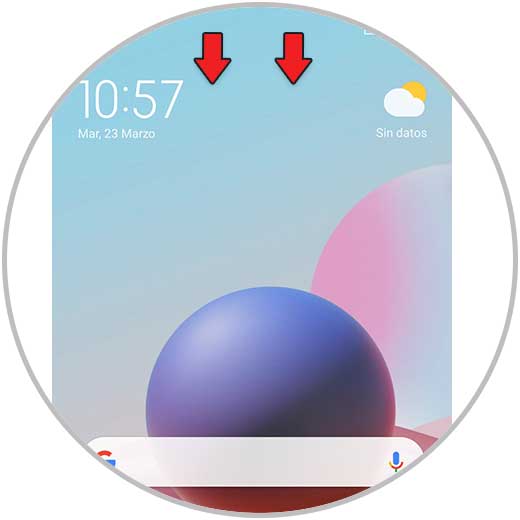
Die Telefonverknüpfungen werden angezeigt. Wischen Sie nach rechts, um weitere Optionen anzuzeigen.
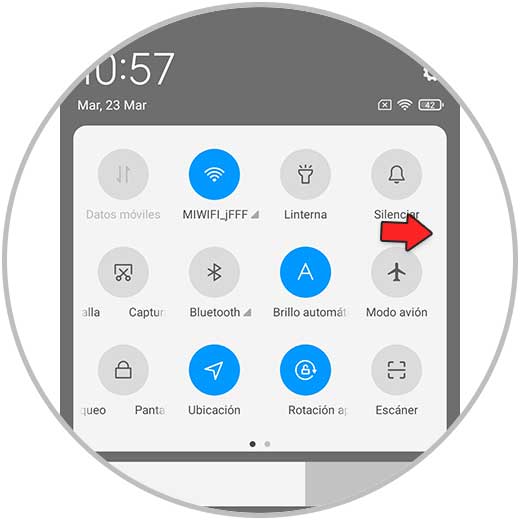
Unter den verfügbaren Symbolen sehen Sie nun das für ‚Screen Recorder‘. Sie müssen es auswählen, damit die Aufnahme beginnt.
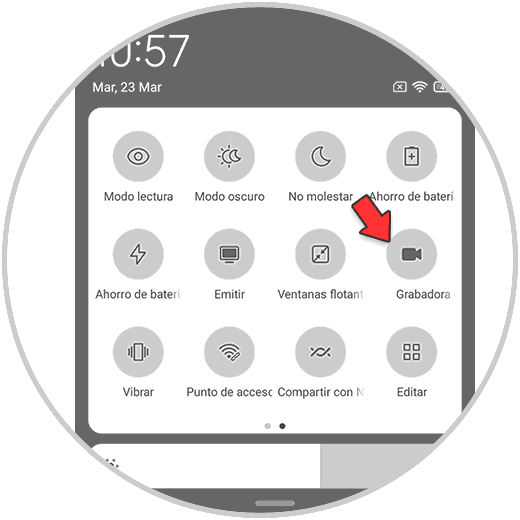
Während der Bildschirmaufnahme wird seitlich ein Symbol angezeigt.
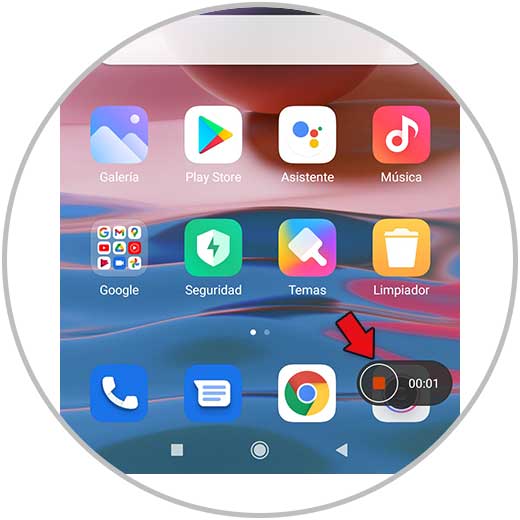
Dieses Symbol ist während der Bildschirmaufnahme transparent.

Wenn die Aufnahme einfrieren soll, doppelklicken Sie auf dieses Symbol.

Wenn Sie auf die aufgenommenen Aufnahmen zugreifen möchten, gehen Sie zur Telefongalerie und dort können Sie sie sehen.
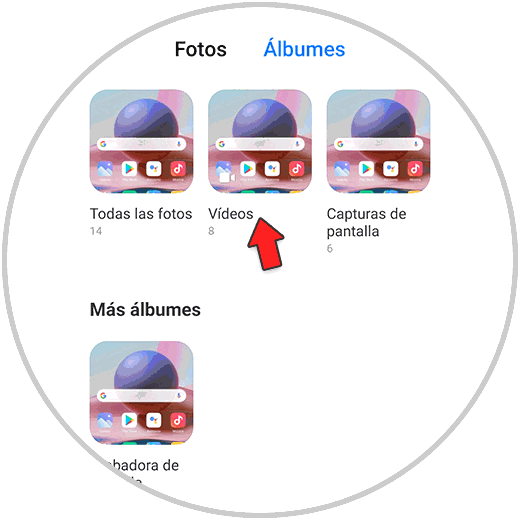
Auf diese einfache Weise können Sie den Bildschirm jederzeit auf den Bildschirmrekordern Xiaomi Redmi Note 10, Note 10 Pro und Note 10 S aufzeichnen.

